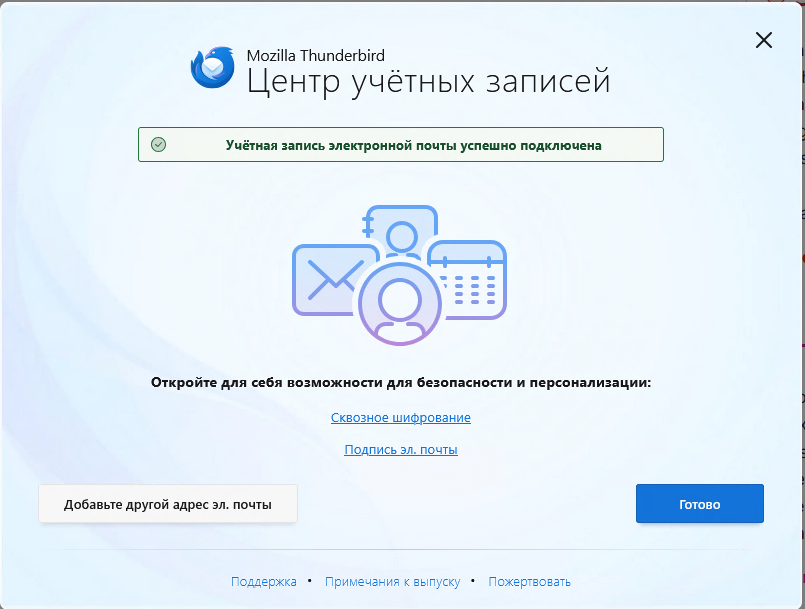Подключение и использование корпоративной почты MailCow
Все почтовые аккаунты были перемещены на новый сервер.
Для того, чтобы воспользоваться почтовыми ящиками есть несколько способов
-
Использование браузера
Перейдите в браузере по ссылке https://mail.itxr.ru
Введи адрес вашего почтового ящика (Например: test@remofood.ru) и пароль. Выполните вход
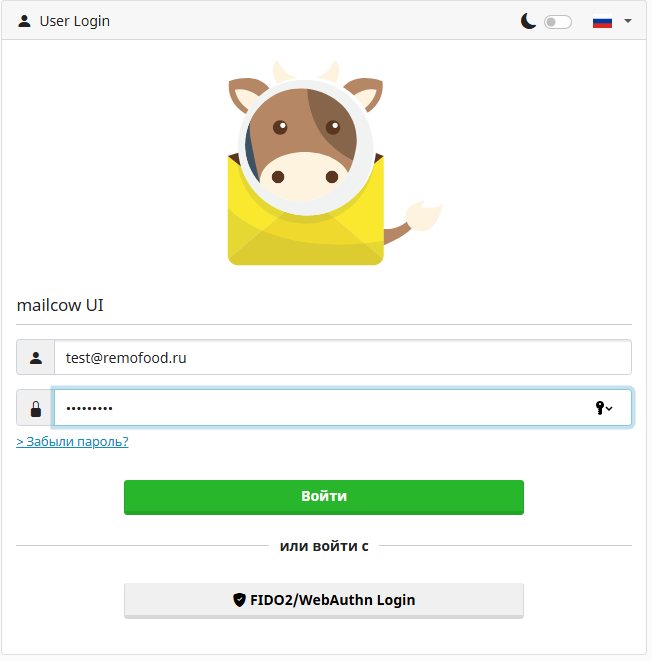
-
Использование почтовой программы Mozilla Thunderbird
Запустите программу через ярлык на рабочем столе или найдите её в поиске.
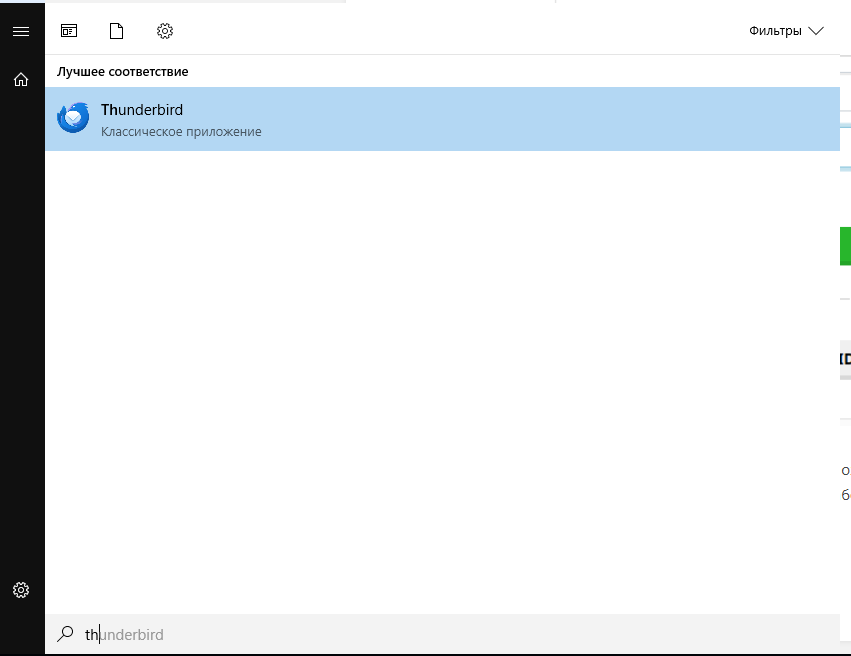
Во время первого запуска появится окно добавления первого почтового ящика. Введите имя, которое будет отображаться, адрес почтового ящика, пароль и нажмите продолжить.
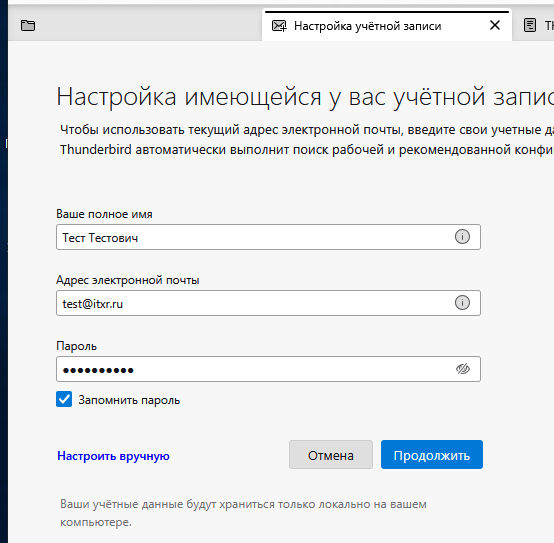
Должно появится окно подтверждения конфигурации. Нажмите готово для продолжения.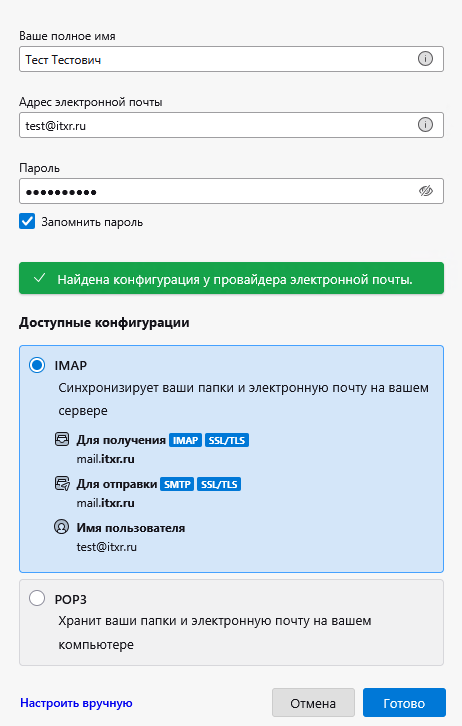
Почтовый ящик добавлен! Далее откроются страницы настройки расширений (их можно закрыть) а так же страница подключения адресной книги и календаря. Подключите личную адресную книгу и календарь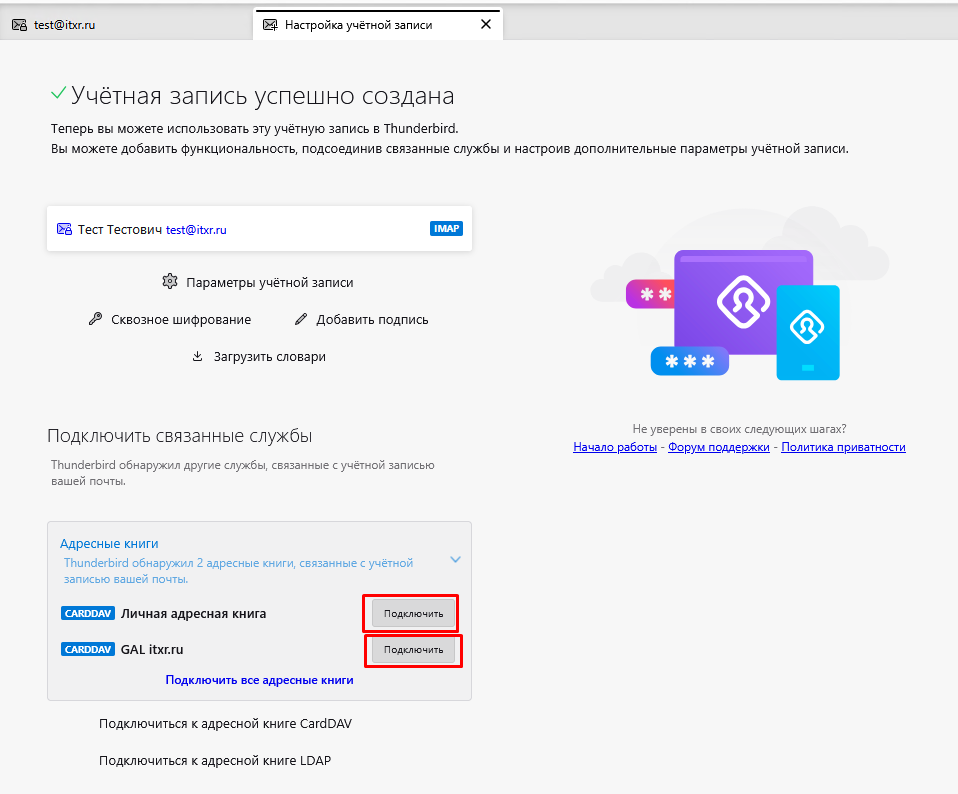
Нажмите "Завершить". В сплывающем окне подтвердите интеграцию с системой, нажав на кнопку "Установить по умолчанию"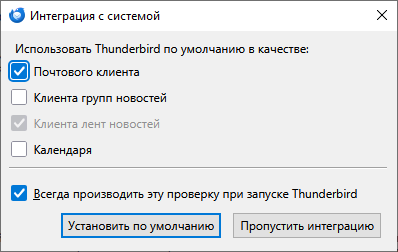
Для добавления дополнительного почтового ящика нажмите на 3 полоски в правом верхнем углу экрана программы. Нажмите "Создать учётную запись" и выберите "Эл. почту (У)"
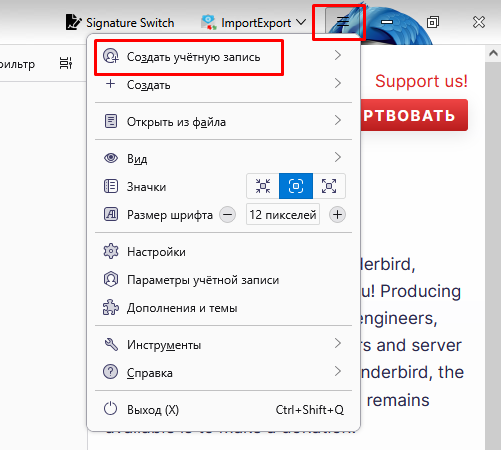
Введите отображаемое имя,адрес электронной почты и нажмите продолжить
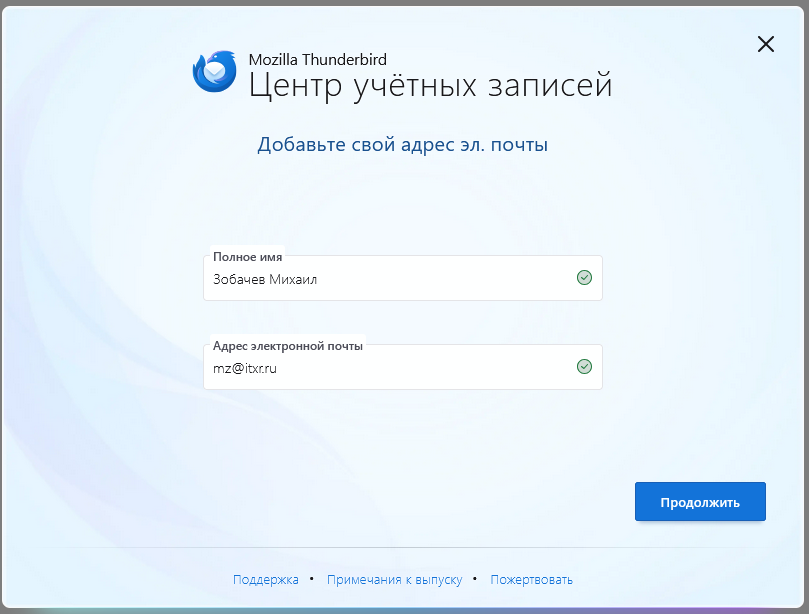
Подтвердите конфигурацию, нажав кнопку "Продолжить"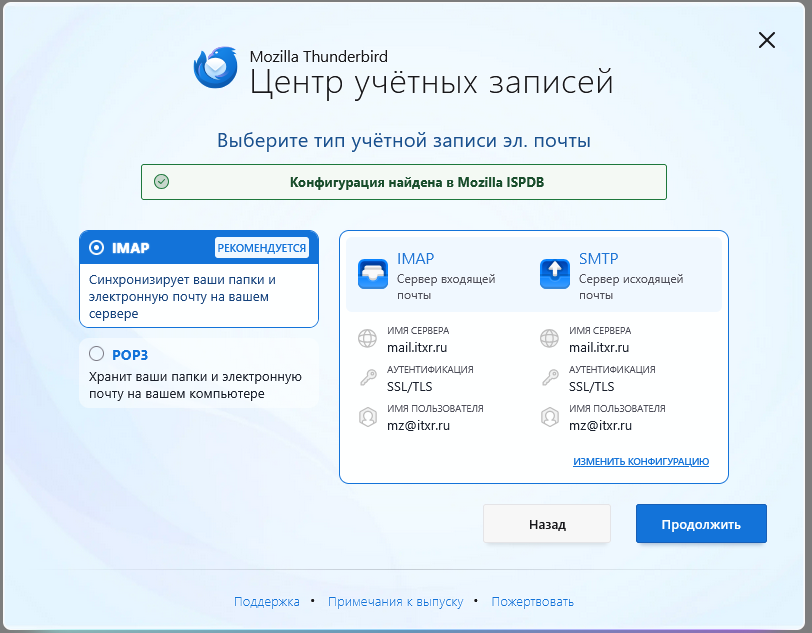
Введите пароль от учётной записи и нажмите "Продолжить"
Дождитесь окончания поиска календарей и адресных книг и нажмите продолжить
Если вам нужно добавить еще 1 или несколько почтовых ящиков, то нажмите "Добавить другой адрес эл. почты", если нет, то нажмите "Готово"